DeviantArt पर वयस्क सामग्री, जैसे नग्न और हिंसक अंगों वाले चित्र, केवल वे सदस्य ही देख सकते हैं जिनकी आयु कम से कम 18 वर्ष है। यदि आपके खाते में सूचीबद्ध आयु 18 वर्ष से अधिक है, लेकिन आप अभी भी वयस्क सामग्री नहीं देख सकते हैं, तो आपको Android या DeviantArt.com वेबसाइट पर DeviantArt ऐप में इस सुविधा को सक्षम करना होगा। यदि आपकी आयु 18 वर्ष से कम है और आपके खाते में आपका वास्तविक जन्मदिन है, तो आपको नकली जन्म तिथि के साथ एक नया खाता बनाने की आवश्यकता हो सकती है। यह wikiHow आपको सिखाता है कि अपनी DeviantArt खाता सेटिंग कैसे बदलें ताकि आप अपने कंप्यूटर, फ़ोन या टैबलेट पर वयस्क सामग्री देख सकें।
कदम
विधि 3 में से 1 ब्राउज़र में DeviantArt.com खोलें
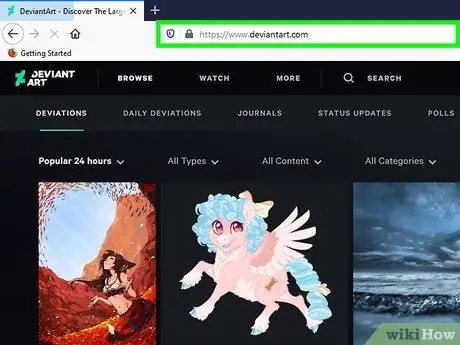
चरण 1. अपने ब्राउज़र में https://www.deviantart.com खोलें।
DeviantArt तक पहुंचने के लिए आप अपने कंप्यूटर, फोन या टैबलेट पर किसी भी ब्राउज़र का उपयोग कर सकते हैं। यदि आप अभी तक लॉग इन नहीं हैं, तो ऐसा करने के लिए पृष्ठ के शीर्ष दाईं ओर "लॉग इन" बटन पर क्लिक करें।
- ध्यान दें कि iPhone और iPad पर DeviantArt ऐप ऐसा विकल्प प्रदान नहीं करता है जो आपको वयस्क सामग्री देखने की अनुमति देता है। यह ऐप स्टोर में लागू होने वाले प्रावधानों के कारण है।
- यदि आपका खाता बनाते समय दर्ज की गई जन्म तिथि इंगित करती है कि आपकी आयु 18 वर्ष से कम है, तो वयस्क सामग्री प्रदर्शित करने का विकल्प उपलब्ध नहीं होगा। वयस्क सामग्री फ़िल्टर को बायपास करने का एकमात्र तरीका जन्मदिन की तारीख के साथ एक नया खाता बनाना है जो दर्शाता है कि आपकी आयु 18 वर्ष या उससे अधिक है। कैसे पता लगाने के लिए इस विधि को देखें।
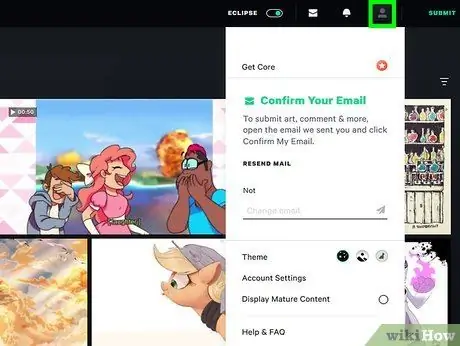
चरण 2. प्रोफ़ाइल चित्र पर क्लिक या टैप करें।
प्रोफ़ाइल चित्र पृष्ठ के शीर्ष दाईं ओर है। यदि आपने अपने खाते में कोई प्रोफ़ाइल चित्र नहीं लगाया है, तो उस छवि पर क्लिक करें या टैप करें जो किसी व्यक्ति के सिल्हूट की तरह दिखती है।
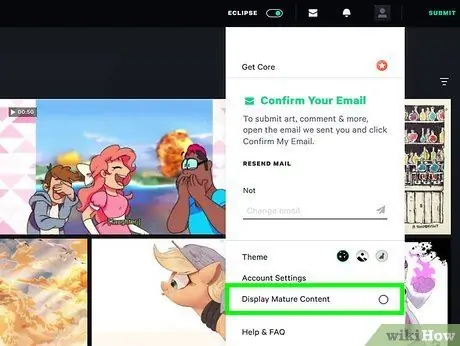
चरण 3. "परिपक्व सामग्री प्रदर्शित करें" विकल्प के दाईं ओर सर्कल पर क्लिक करें या टैप करें।
यह विकल्प मेनू के निचले भाग में है। यह सर्कल पर टिक करेगा और आपको DeviantArt पर वयस्क सामग्री देखने की अनुमति देगा।
विधि २ का ३: Android पर DeviantArt ऐप का उपयोग करना

चरण 1. अपने Android डिवाइस पर DeviantArt ऐप खोलें।
ऐप आइकन एक ब्लैक बॉक्स के सामने एक हरा "z" है, जिस पर एक हरे रंग की रेखा क्रॉस करती है।
- यदि आप अपने खाते में लॉग इन नहीं हैं, तो बटन पर टैप करें लॉग इन करें स्क्रीन के ऊपर दाईं ओर स्थित है। खाते में लॉग इन करने के लिए उपयोगकर्ता नाम और पासवर्ड दर्ज करें। यदि आपके खाते में सूचीबद्ध जन्म तिथि इंगित करती है कि आप अभी 18 वर्ष के नहीं हैं, तो कृपया वयस्क सामग्री देखने के लिए एक नया खाता बनाएं विधि देखें।
- ध्यान दें कि iPhone और iPad पर DeviantArt ऐप ऐसा विकल्प प्रदान नहीं करता है जो आपको वयस्क सामग्री देखने की अनुमति देता है। यह ऐप स्टोर में लागू होने वाले प्रावधानों के कारण है। अपने ब्राउज़र में वयस्क सामग्री को सक्षम करने के लिए इन विधियों को देखें।
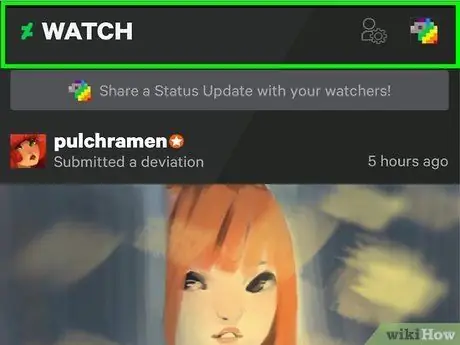
चरण 2. प्रोफ़ाइल चित्र पर टैप करें।
प्रोफ़ाइल चित्र ऐप स्क्रीन के शीर्ष दाईं ओर है। यदि आपने अपने खाते में कोई प्रोफ़ाइल चित्र नहीं लगाया है, तो उस छवि पर टैप करें जो किसी व्यक्ति के सिल्हूट की तरह दिखती है।
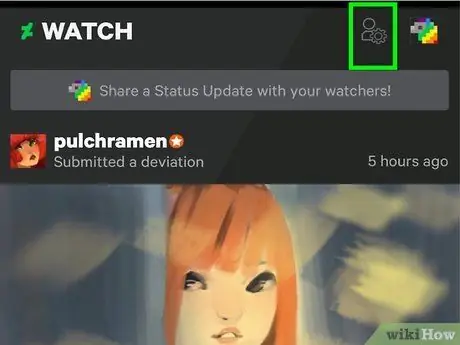
चरण 3. गियर आइकन टैप करें।
यह स्क्रीन के ऊपरी-दाएँ कोने में है।
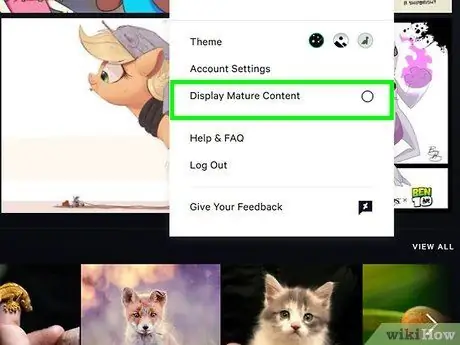
चरण 4. "परिपक्व सामग्री प्रदर्शित करें" विकल्प के बगल में स्थित बटन पर टैप करें।
यह विकल्प सेटिंग मेनू में सबसे नीचे है। उसके बाद, आप Android पर DeviantArt ऐप में वयस्क सामग्री देख सकते हैं।
विधि 3 का 3: वयस्क सामग्री देखने के लिए एक नया खाता बनाना
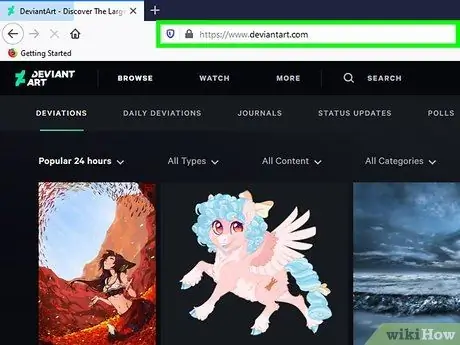
चरण 1. अपने ब्राउज़र में https://www.deviantart.com खोलें।
यदि आपको DeviantArt वेबसाइट या Android ऐप पर वयस्क सामग्री को सक्षम करने का विकल्प नहीं मिलता है, तो आपके खाते में सूचीबद्ध जन्म तिथि इंगित करती है कि आपकी आयु 18 वर्ष से कम है। यह विधि आपको वयस्क सामग्री देखने के लिए एक नया खाता बनाने में मदद करेगी। आप उन्हें अपने कंप्यूटर, फोन या टैबलेट पर किसी भी ब्राउज़र में बना सकते हैं।
यदि आप अपने ब्राउज़र में DeviantArt वेबसाइट खोलते समय अपने खाते में स्वतः लॉग इन हो जाते हैं, तो नया खाता बनाने से पहले आपको पहले अपने खाते से साइन आउट करना होगा। ऐसा करने के लिए, स्क्रीन के शीर्ष दाईं ओर प्रोफ़ाइल चित्र पर क्लिक करें या टैप करें और एक विकल्प चुनें लॉग आउट.
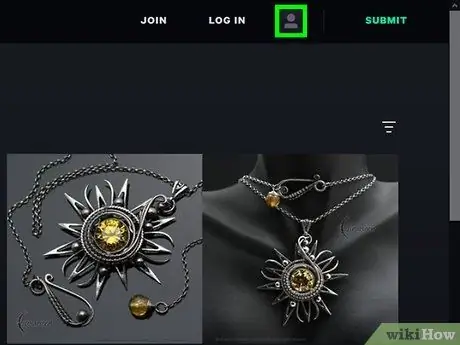
चरण 2. प्रोफ़ाइल आइकन पर क्लिक करें।
यह आइकन किसी व्यक्ति का सिल्हूट है और पृष्ठ के शीर्ष दाईं ओर है।
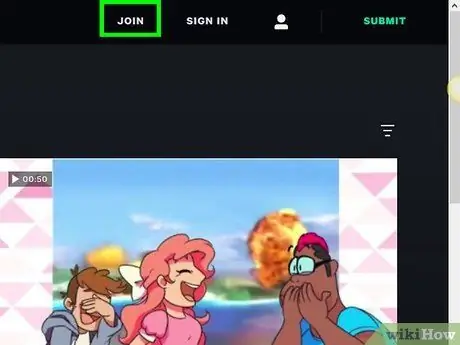
चरण 3. जॉइन बटन पर क्लिक करें।
यह पृष्ठ के शीर्ष दाईं ओर है।
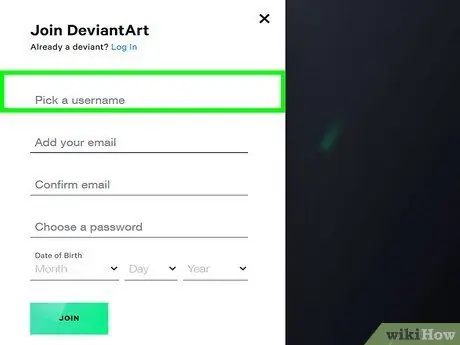
चरण 4. नया उपयोगकर्ता नाम दर्ज करें।
आप किसी भी उपयोगकर्ता नाम का उपयोग कर सकते हैं जो पहले से किसी और द्वारा उपयोग नहीं किया गया है। यदि आप लाल पाठ को यह बताते हुए देखते हैं कि उपयोगकर्ता नाम पहले से ही उपयोग में है, तो एक अलग उपयोगकर्ता नाम बनाएं।
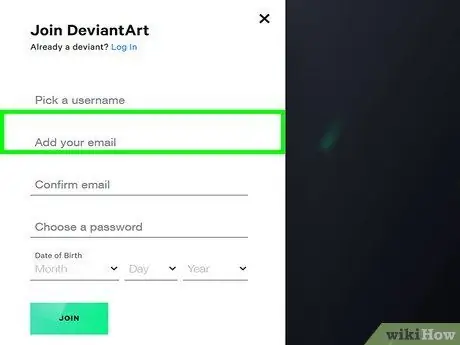
चरण 5. ईमेल पता दर्ज करें और पुष्टि करें।
"अपना ईमेल जोड़ें" और "ईमेल की पुष्टि करें" फ़ील्ड में अपना ईमेल पता टाइप करें। सुनिश्चित करें कि ईमेल पता अभी भी सुलभ है क्योंकि आपको DeviantArt द्वारा भेजे गए ईमेल को खोलकर अपने खाते की पुष्टि करनी होगी।
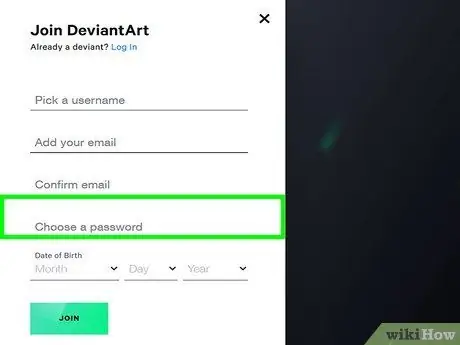
चरण 6. एक पासवर्ड बनाएं।
सुनिश्चित करें कि आपने अक्षरों, संख्याओं और विशेष वर्णों से युक्त एक मजबूत पासवर्ड दर्ज किया है।
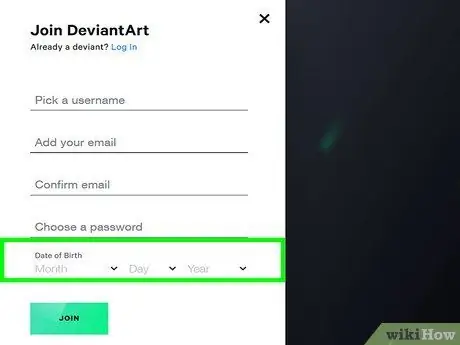
चरण 7. जन्म तिथि चुनें जो इंगित करती है कि आप 18 वर्ष या उससे अधिक उम्र के हैं।
जन्म तिथि चुनने के लिए "माह," "दिन" और "वर्ष" कॉलम पर क्लिक करें। आप कोई भी जन्मतिथि चुन सकते हैं क्योंकि DeviantArt पुष्टि नहीं कर सकता कि दर्ज की गई तारीख सही है या नहीं।
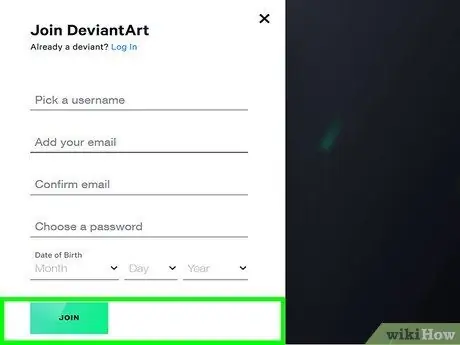
चरण 8. जॉइन बटन पर क्लिक करें या टैप करें।
यह पृष्ठ के निचले भाग में है। इस पर क्लिक करने पर आपके ईमेल पते पर एक पुष्टिकरण अनुरोध वाला एक ईमेल भेजा जाएगा।
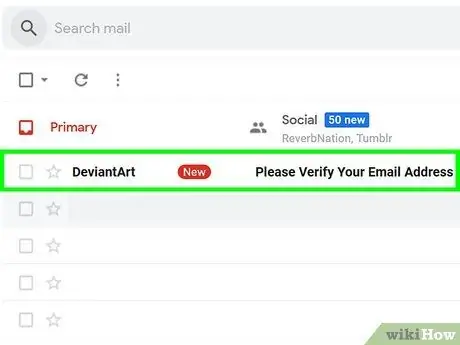
चरण 9. पुष्टिकरण अनुरोध वाला ईमेल खोलें।
DeviantArt द्वारा भेजा गया ईमेल देखें। आपको इसे खोजने के लिए जीमेल में "सामाजिक" (सामाजिक), "प्रचार" (प्रचार), "जंक" या "स्पैम" श्रेणियों में खोजना पड़ सकता है।
यदि आपको यह नहीं मिल रहा है, तो सत्यापन ईमेल को फिर से भेजने के लिए "देवियान्टआर्ट में आपका स्वागत है" पृष्ठ पर "ईमेल भेजें" विकल्प पर क्लिक करें।
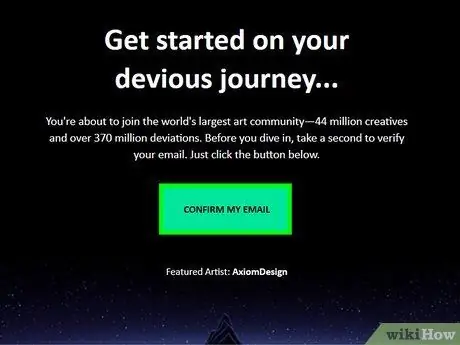
चरण 10. मेरे ईमेल की पुष्टि करें बटन पर क्लिक करें।
इस पर क्लिक करने पर अकाउंट लॉगइन पेज खुल जाएगा। आपके द्वारा बनाए गए उपयोगकर्ता नाम और पासवर्ड के साथ आपको खाते में वापस लॉग इन करना होगा।
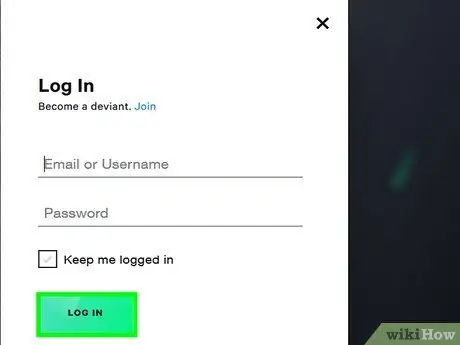
चरण 11. नए खाते में साइन इन करें।
आपके खाते में साइन इन करने से आपका ईमेल पता मान्य होगा और आपको DeviantArt पर वयस्क सामग्री को सक्षम करने सहित सेटिंग्स बदलने की अनुमति मिलेगी।
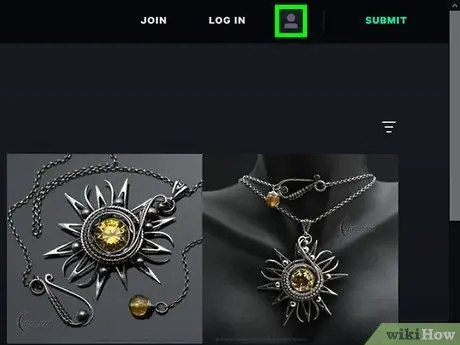
स्टेप 12. प्रोफाइल पिक्चर पर क्लिक करें।
प्रोफ़ाइल चित्र पृष्ठ के शीर्ष दाईं ओर है। यदि आपने अपने खाते में कोई प्रोफ़ाइल चित्र नहीं लगाया है, तो उस छवि पर क्लिक करें जो किसी व्यक्ति के सिल्हूट की तरह दिखती है।
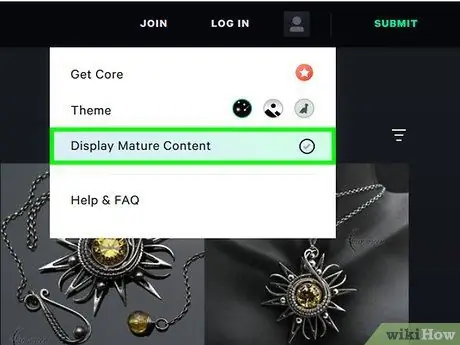
चरण 13. "परिपक्व सामग्री प्रदर्शित करें" विकल्प के दाईं ओर वृत्त पर क्लिक करें।
यह विकल्प मेनू में सबसे नीचे है। इस पर क्लिक करने से DeviantArt में वयस्क सामग्री सामने आएगी।







